Hallo Pebisnis,
Pada kesempatan kali ini kami akan membahas mengenai Cara Import Saldo Awal Poin Customer. Fitur ini memudahkan Anda untuk set saldo awal poin customer Anda ke program Beecloud. Sehingga tidak perlu input satu per satu untuk setting set saldo awal poin customer. Fitur ini hanya berguna bagi Anda yang telah memasang plugin Loyalti Poin Member.
Berikut ini langkah-langkah impor saldo awal poin pada Beecloud :
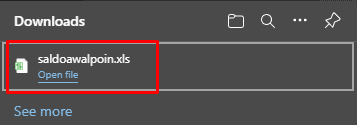
Gb 4. Proses Download Selesai
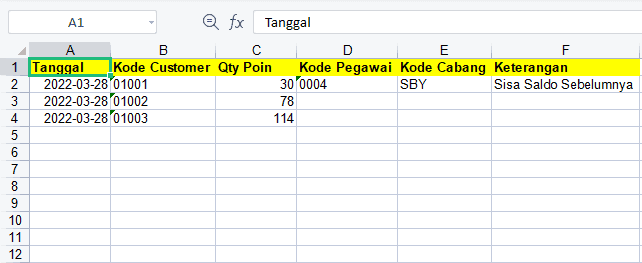
Gb 5. Tampilan Default Template Excel
Penjelasan :
- Tanggal : Tanggal input transaksi set saldo awal poin customer
- Kode Customer : Input kode customer yang telah dibuat sebelumnya pada menu [Master] > [Mitra Bisnis]
- Qty Poin : Jumlah sisa poin dari customer yang belum digunakan
- Kode Pegawai : Input kode pegawai sebagai pencatatan yang melakukan input set saldo poin, dapat dilihat/dibuat pada menu [Master] > [Pegawai] (*Optional)
- Kode Cabang : Input kode cabang apabila ingin dibedakan poin customer dari cabang yang Anda punya (*Optional)
- Keterangan : Sebagai catatan tambahan misalnya sisa saldo poin sebelumnya (*Optional)
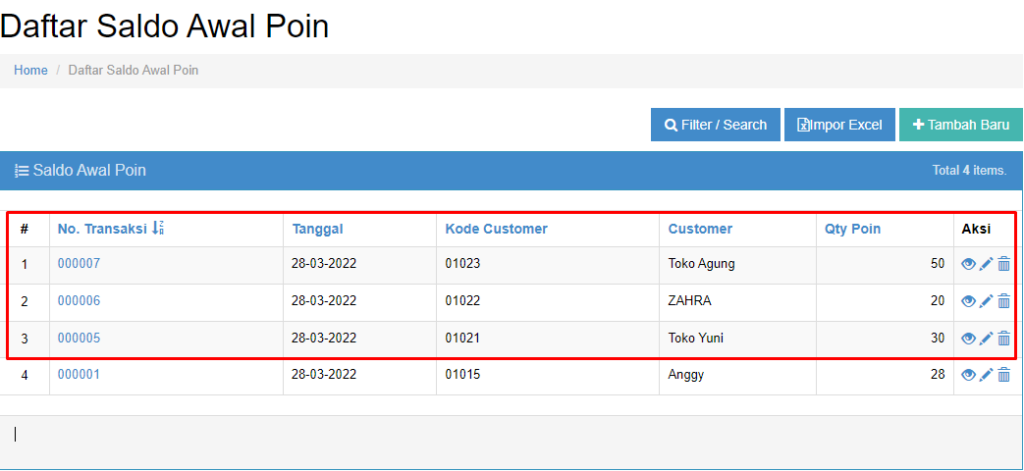
Gb 11. Hasil Impor Saldo Awal Poin
Baca juga :
Cek Saldo Poin Pada Laporan Kartu Poin


